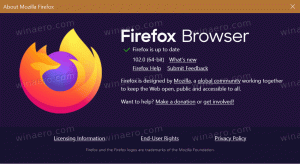Pakeiskite „Google+ Hangout“ garsumą ir daugiau naudodami „Hangout Toolbox“.
Mūsų ankstesnis įrašas, buvote supažindintas su „Google+ Hangout“ ir kodėl tai yra viena geriausių vaizdo skambučių šiuo metu internete. Na, tai nereiškia, kad jis tobulas. „Hangout“ šiuo metu palieka daug norimų rezultatų dėl funkcijų.
Viena iš pagrindinių užduočių, kurias norėtumėte atlikti vaizdo skambučio metu, yra reguliuoti garsumą. Tačiau pagal numatytuosius nustatymus tokios funkcijos „Google+ Hangout“ nerasite. Juokinga, ar ne? Taip yra todėl, kad „Hangout“ automatiškai valdo garsumą, atsižvelgdama į mikrofono įvesties garsumą, foninį triukšmą ir kt. Tačiau nebijokite, garsumą galima reguliuoti rankiniu būdu. Šiame straipsnyje aš jums parodysiu, kaip.
Skelbimas
Kaip pakeisti garsumą „Google+ Hangout“.
Jei jums reikia funkcijos ir jos nėra, yra tam skirta programa
kaip sakoma. Kad pasiektumėte tai, ko norite, jums reikės „Hangout“ programos, vadinamos „Hangout Toolbox“.. Spustelėkite jo nuorodą ir įdiekite. Taip pat galite nustatyti, kad „Hangout Toolbox“ būtų automatiškai įkeltas kiekvieną kartą, kai pradedate „Hangout“.Kai jis bus įdiegtas, kairiojoje „Hangout“ lango srityje pamatysite jo piktogramą. Spustelėkite jį ir dešinėje pusėje gausite kelis „Hangout“ valdymo nustatymus. Spustelėkite garsiakalbio piktogramą, antrą iš kairės ir vienu spustelėjimu galite pakeisti garsumą ir net nutildyti arba įjungti garsą.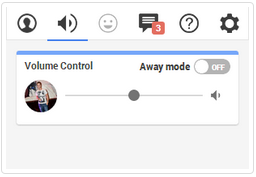
Apatinė trečioji, komentarų sekimo priemonė ir memų veidai – Oh My!

Hangouts Toolbox priedas turi ir kitų funkcijų. Vaizdo įrašo apačioje galite įdėti profesionaliai atrodančią reklamjuostę ir prekės ženklo logotipą, kaip tai yra televizoriuje. Ši funkcija keistai pavadinta „Apatinė trečioji“, todėl neaišku, ką ji daro. Jame taip pat yra „Komentarų stebėjimo priemonė“, leidžianti stebėti, kas komentuoja jūsų „Google+“ ar net „YouTube“ puslapyje. Galiausiai jame yra funkcija „Meme Faces“, kuri perdengia interneto meme piktogramą ant veido. Tai vienas iš tų kvailų, bet smagių efektų, dėl kurių smagu naudotis „Hangout“.